住所録:Accessテンプレート
住所録の管理を行う、フリーのAccess用基本テンプレートです。
●はじめに
ソースファイルですので自由にカスタマイズ可能です。
フォームでのデータ入力・レコード削除が可能です。
住所のあいまい検索、住所の抽出が可能です。
氏名・住所でのソート一覧表示が可能です。
[インストール方法]
インストール先のフォルダごと削除してください。
レジストリへの保存等はありません。
1: レコードを移動できます。新規に追加する場合は、右端のボタンをクリックします。
2: 削除ボタンで、表示されているレコードが削除されます。
削除しますか?のメッセージが表示されるので、削除してもいい場合は「OK」ボタンをクリックします。





下の場合、「福山佐知子」さんが抽出されます。

抽出結果が表示されます。

下記の場合、住所に「45」が含まれるデータを検索します。

検索条件に合ったデータが表示されます。


住所録ID:オートナンバー型
氏名:テキスト型
郵便番号:テキスト型
住所:テキスト型
TEL:テキスト型
FAX:テキスト型

フォームでのデータ入力・レコード削除が可能です。
住所のあいまい検索、住所の抽出が可能です。
氏名・住所でのソート一覧表示が可能です。
[インストール方法]
- ダウンロードされたファイルはLZH形式で圧縮されています。
先にLhasa等の解凍ソフトで解凍しておいてください。 - Accessを起動し、「ファイル」-「開く」で解凍フォルダ内の MDBファイル を指定してください。
インストール先のフォルダごと削除してください。
レジストリへの保存等はありません。
メニュー
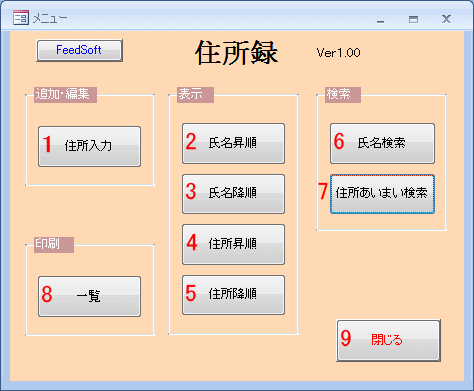 |
1.住所データ入力
住所録のデータを入力します。1: レコードを移動できます。新規に追加する場合は、右端のボタンをクリックします。
2: 削除ボタンで、表示されているレコードが削除されます。
削除しますか?のメッセージが表示されるので、削除してもいい場合は「OK」ボタンをクリックします。

2.氏名を昇順で表示
氏名が、昇順で表示されます。
3.氏名を降順で表示
氏名が、降順で表示されます。
4.住所を昇順で表示
住所が、昇順で表示されます。
5.住所を降順で表示
住所が、降順で表示されます。
6.氏名の検索
パラメータの入力ダイアログボックスが表示されるので、検索したい氏名を入力します。下の場合、「福山佐知子」さんが抽出されます。

抽出結果が表示されます。

7.住所のあいまい検索
パラメータの入力ダイアログボックスが表示されるので、住所に含まれる一部の文字列を入力します。下記の場合、住所に「45」が含まれるデータを検索します。

検索条件に合ったデータが表示されます。

9.住所録印刷
印刷プレビューが表示されます。印刷する場合は、メニューの印刷ボタンをクリックしてください。
住所録テーブル構造
住所録ID:オートナンバー型
氏名:テキスト型
郵便番号:テキスト型
住所:テキスト型
TEL:テキスト型
FAX:テキスト型

住所録ソフト無料ダウンロード
Access2002、Access2003、などのその他のバージョンにつきましては、変換しご利用ください。
 Home
Home  無料テンプレート
無料テンプレートCopyright(C) FeedSoft